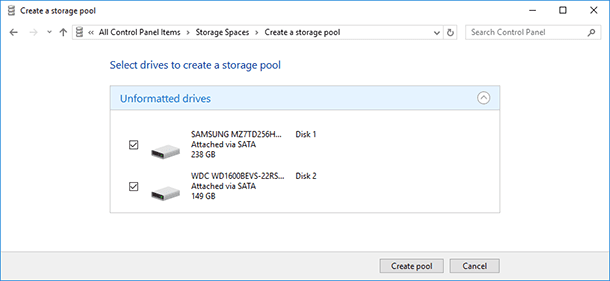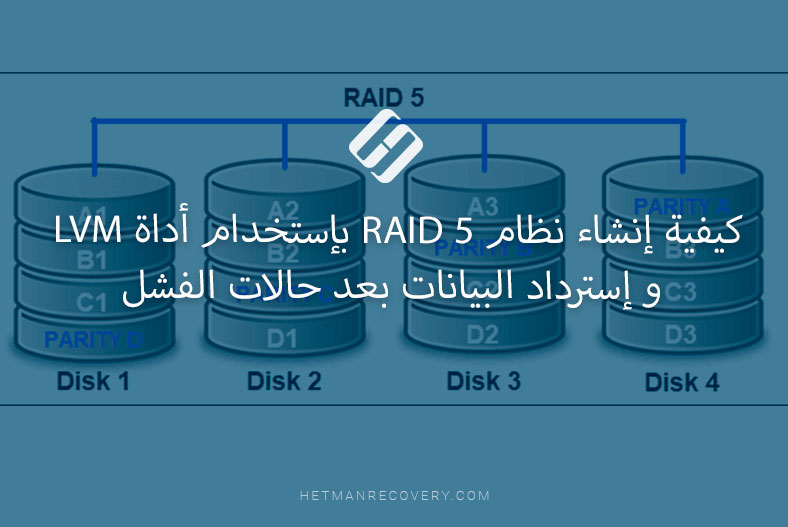كيفية استخدام وحدة التحكم Dead Supermicro AOC USAS S8iR لاستعادة البيانات بنجاح
في هذا المقال، سنناقش مصفوفة RAID المبنية على وحدة التحكم Supermicro AOC-USAS-S8iR. سنستكشف كيفية إنشاء مصفوفة RAID، وكيفية إستبدال وحدة التحكم الفاشلة، وكيفية إسترداد البيانات إذا كانت معطلة.

- كيفية إنشاء مصفوفة RAID
- كيفية إستبدال وحدة التحكم المعطلة
- استعادة بيانات Supermicro AOC USAS S8iR
- الخلاصة
- أسئلة وأجوبة
- التعليقات
تتيح تقنية RAID للمستخدمين دمج عدة أقراص صلبة في مخزن بيانات واحد لتحسين الموثوقية والأداء.
يتم إستخدامه لضمان سلامة البيانات وإمكانية الوصول إليها حتى في حالة فشل قرص واحد أو عدة أقراص. يتم تنفيذ هذه الفرصة من خلال إنشاء نسخ من البيانات، أو توزيع البيانات عبر الأقراص الصلبة.
وحدة التحكم Supermicro AOC-USAS-S8iR هي الجهاز المسؤول عن إدارة القرص في مصفوفة RAID.
فهو يتحكم في كيفية كتابة البيانات وتوزيع المعلومات، ويضمن أيضًا سلامة التخزين.
قد يتسبب تعطل وحدة التحكم في حدوث مشكلات في الوصول إلى البيانات المخزنة على الأقراص الخاصة بك، نظرًا لأن وحدة التحكم هي التي تدير عمليات القراءة والكتابة الخاصة بها. بدون وحدة تحكم، لا يستطيع نظام التشغيل التعرف على بنية البيانات الموجودة على الأقراص، مما يجعل تلك البيانات غير قابلة للوصول.
ولهذا السبب، عندما تفشل وحدة التحكم أو عناصر الأجهزة الأخرى، من المهم إتخاذ الخطوات الصحيحة لإستبدال أو إستعادة عناصر الأجهزة هذه، وتشغيل عمليات إسترداد البيانات إذا لزم الأمر، من أجل تقليل فقدان البيانات وضمان إمكانية الوصول إليها.
سنقوم الآن بإستكشاف خطوات وطرق إسترداد البيانات التي ستساعدك على إسترداد المعلومات المفقودة. للحصول على فكرة عامة عن كيفية تخزين البيانات داخل مصفوفة RAID، دعونا نرى كيفية إنشائها على نموذج وحدة التحكم المحدد هذا.

Top Tools for Data Recovery From RAID
كيفية إنشاء مصفوفة RAID
لإنشاء مصفوفة RAID، إفتح نظام BIOS الخاص بوحدة التحكم: أثناء تشغيل الكمبيوتر، إضغط على إختصار لوحة المفاتيح Alt + A.
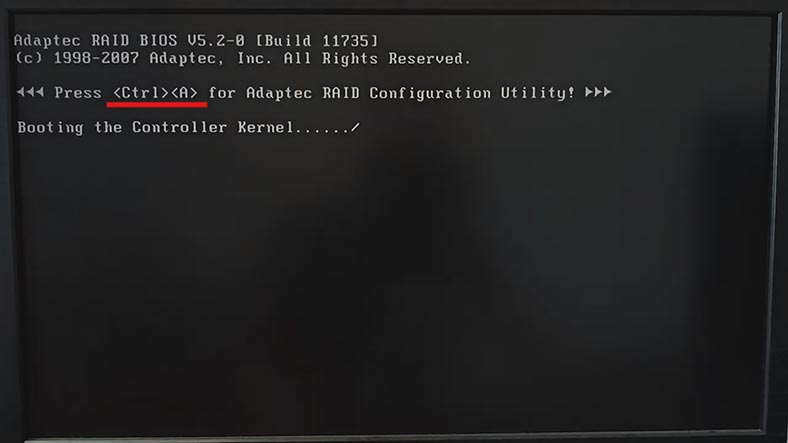
بعد أن يصبح تطبيق المدير جاهزًا، إفتح أداة تكوين المصفوفة.
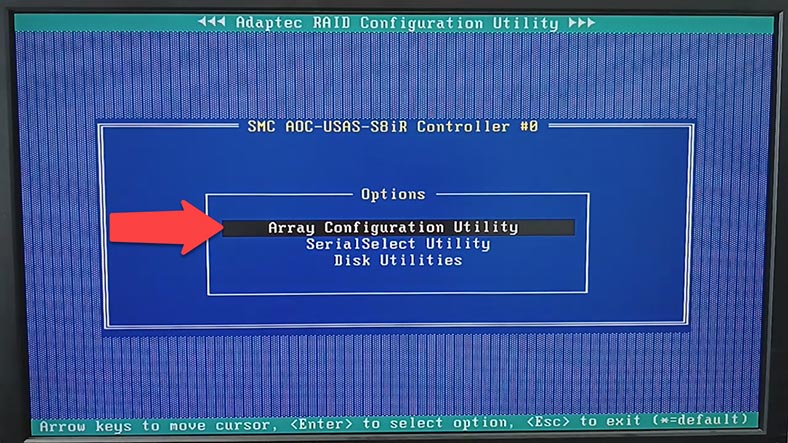
ثم إختر إنشاء مصفوفة.
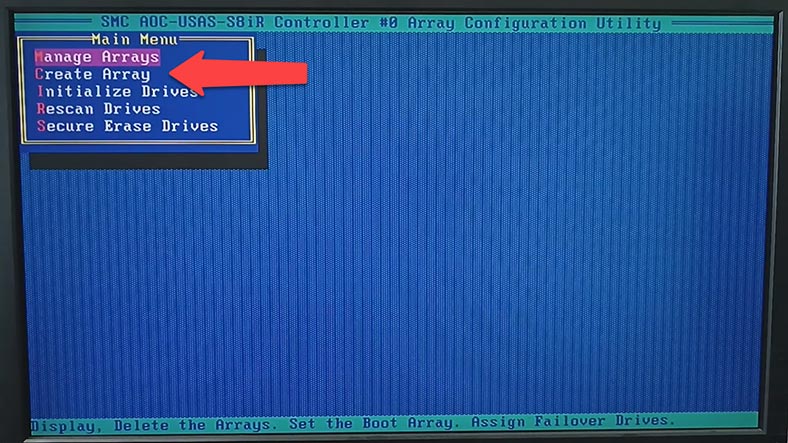
الآن قم بتحديد الأقراص التي تريد إستخدامها في مصفوفتك المستقبلية. إذا كانت قائمة الأقراص فارغة أو ظهرت باللون الرمادي، فيجب تهيئتها أولاً.
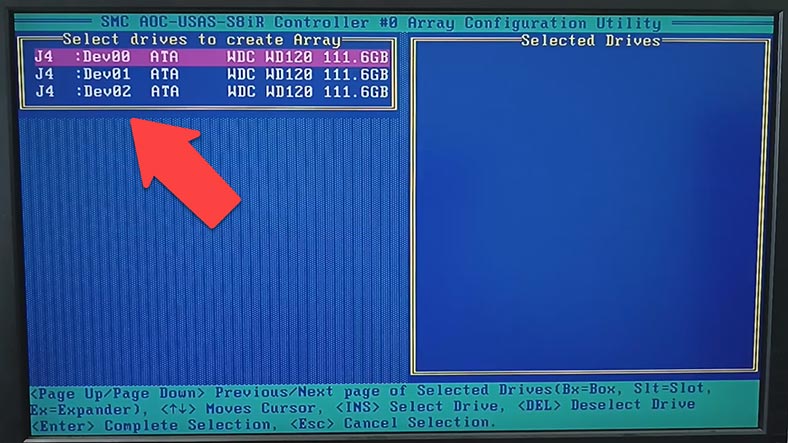
أثناء الإعداد الأولي، يجب تهيئة كافة محركات الأقراص قبل أن نتمكن من إستخدامها. تؤدي تهيئة القرص إلى إستبدال جدول تقسيم القرص، ويصبح من غير الممكن الوصول إلى جميع البيانات المخزنة على هذا القرص.
لا تقم بتهيئة الأقراص التي تعد جزءًا من مصفوفة التمهيد أو التي تحتوي على بيانات مهمة.
لمعرفة الأقراص المرتبطة بمصفوفة معينة، إنتقل إلى خصائص المصفوفة.
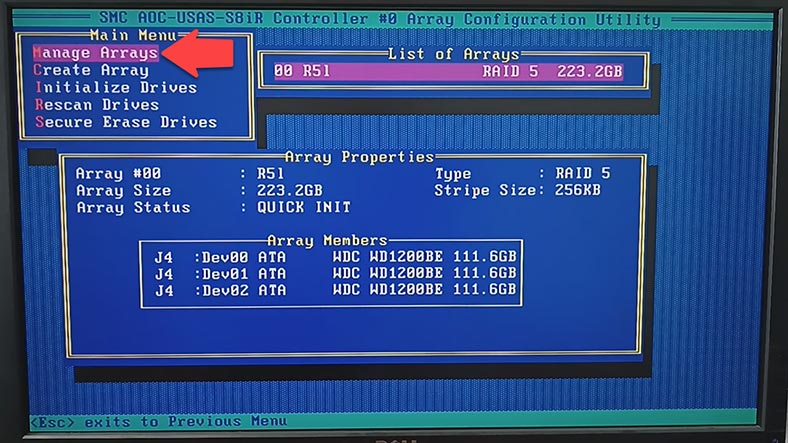
لتهيئة الأقراص، إستخدم قائمة أداة تكوين المصفوفة لتحديد الخيار المقابل – تهيئة محركات الأقراص – ثم إضغط على Enter.
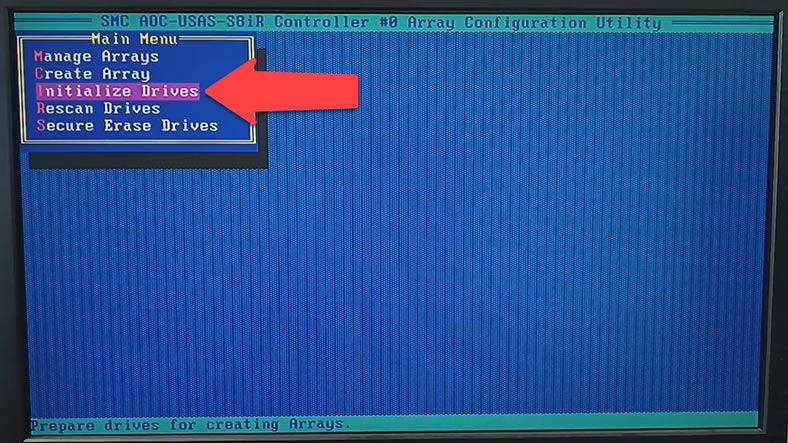
في النافذة قم بتحديد محركات الأقراص للتهيئة ، إختر الأقراص التي تريد تهيئتها و إضغط على إدراج أو المساحة. سيظهر القرص المحدد في قائمة محركات الأقراص المحددة، لذا إضغط على Enter لبدء عملية التهيئة.
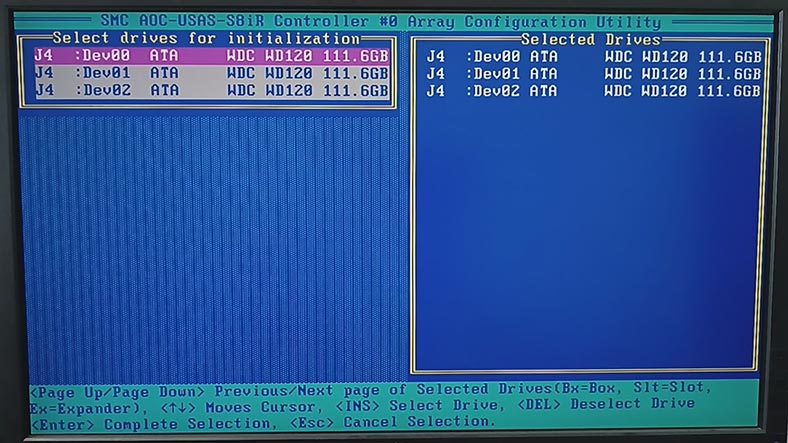
عندما تظهر هذه الرسالة، تأكد من أنك قمت بتحديد القرص الصحيح للتهيئة و إضغط على Yللمتابعة، أو على N لإلغاء هذه الخطوة.
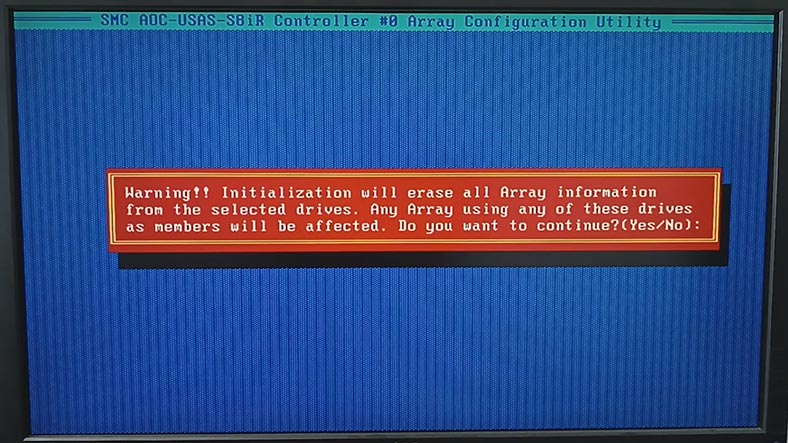
عند إكتمال عملية التهيئة، يمكنك إنشاء مصفوفة بإستخدام هذه الأقراص. في القائمة الرئيسية أداة التهيئة المساعدة، انقر فوق إنشاء مصفوفة. ثم حدد محركات الأقراص التي سيتم إستخدامها في هذه المصفوفة، وانقر فوق Enter للمتابعة.
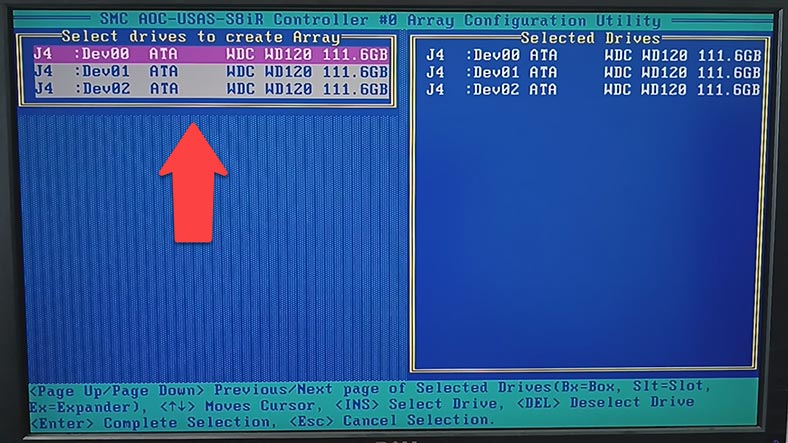
بعد ذلك، إختر مستوى RAID، وتسمية المصفوفة، والحجم، وحجم الشريط، وإعدادات ذاكرة التخزين المؤقت، وطريقة تهيئة القرص. عند تحديد كافة الخصائص، إختر “تم” و إضغط على Enter.
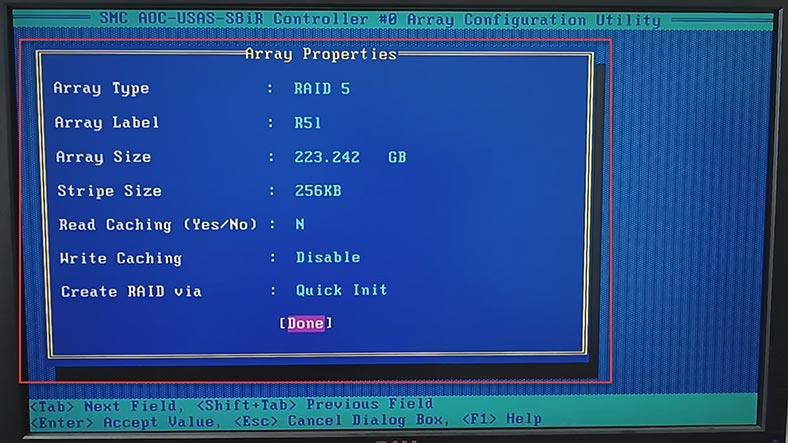
الآن بعد أن تم بناء المصفوفة، ما عليك سوى الإنتظار حتى تتم تهيئتها. ثم يمكنك تسجيل الدخول إلى النظام وتقسيم وحدة التخزين وكتابة بياناتك هناك.
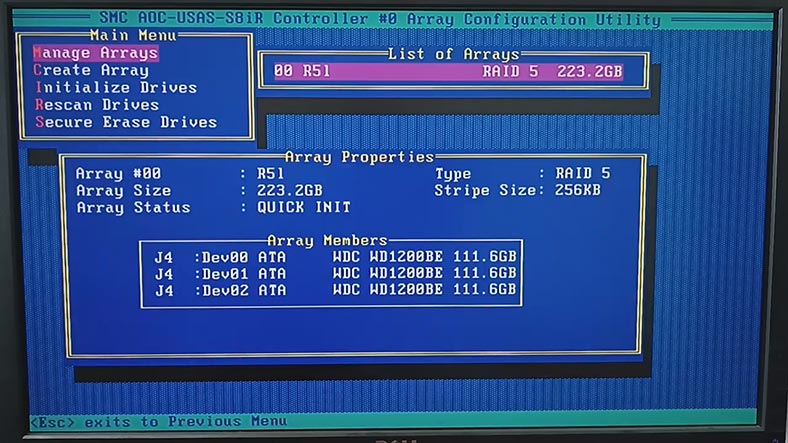
كيفية إستبدال وحدة التحكم المعطلة
الآن دعنا نستكشف الموقف الذي تكون فيه وحدة التحكم معطلة. كيف يمكننا إسترداد البيانات من الأقراص الخاصة بـمصفوفة RAID المعطلة بعد تعطل وحدة التحكم الخاصة بها؟
عندما تكون وحدة التحكم معطلة، تظل جميع البيانات الموجودة على الأقراص دون تغيير نظرًا لأن وحدة تحكم RAID تدير أذونات الوصول إلى القرص وطريقة تنظيم الأقراص في المصفوفات، ولكنها لا تؤثر على المحتويات الفعلية لكل قرص. وهذا يعني أنه عند إستبدال وحدة التحكم أو إستردادها، أو عند نقل مجموعة من الأقراص إلى وحدة تحكم أخرى، يجب أن تظل البيانات نفسها سليمة. ومع ذلك، من أجل ضمان التشغيل العادي وسهولة الوصول إلى البيانات، يجب إعداد وحدة التحكم الجديدة بشكل صحيح وفقًا لتكوين مصفوفة RAID المستخدم مسبقًا. بهذه الطريقة، يساعدنا الحفاظ على البيانات على الأقراص عندما تكون وحدة التحكم معطلة على تجنب فقدان البيانات ويجعل عملية إستبدال وحدة التحكم و إسترداد البيانات أسهل بكثير.
للإستبدال، ستحتاج إلى وحدة تحكم جديدة من نفس الطراز أو وحدة تحكم متوافقة تدعم نفس أنواع الأقراص وتكوينات RAID مثل وحدة التحكم القديمة. من المهم التأكد من أن وحدة التحكم الجديدة يمكنها قراءة تكوين RAID من الأقراص، حيث يتم تخزين المعلومات الموجودة على المصفوفات وخصائصها على تلك الأقراص. بعد الإستبدال، يجب إعداد وحدة التحكم وفقًا للتكوين المستخدم مسبقًا، بما في ذلك ترتيب الأقراص ونوع RAID وخصائص المصفوفة، بحيث يمكنك الوصول إلى بياناتك دون فقدان المعلومات. قم بزيارة موقع الشركة المصنعة لدراسة المعلومات بعناية حول خيارات الإستبدال الممكنة.
قم بفصل الأقراص عن وحدة التحكم غير القابلة للتشغيل.
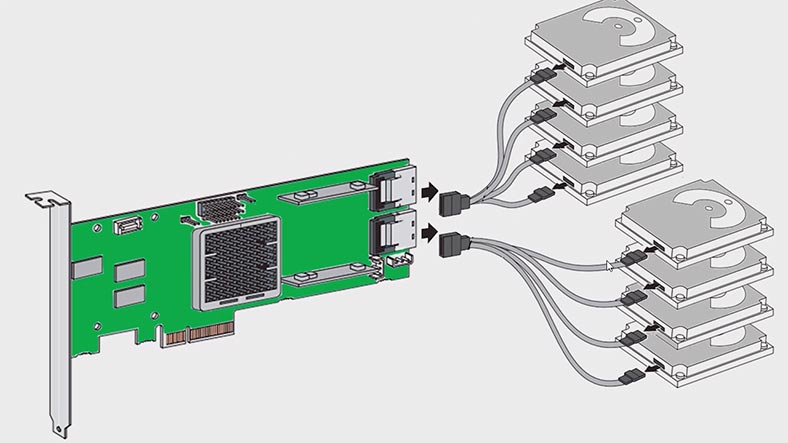
ثم أخرج وحدة التحكم القديمة بعناية من علبة النظام وقم بإستبدالها بوحدة جديدة.
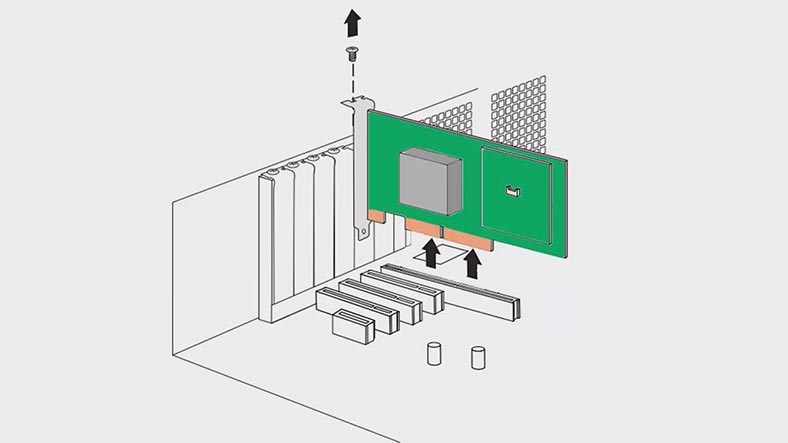
أعد توصيل الأقراص بنفس الترتيب الذي كانت متصلة به من قبل. بعد ذلك، أعد تشغيل الكمبيوتر وقم بالوصول إلى نظام BIOS الخاص بوحدة التحكم.
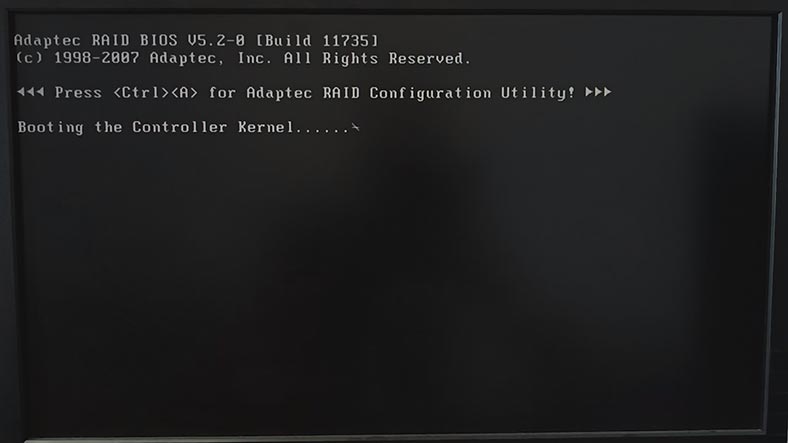
عندما يُطلب منك حفظ التكوين السابق، قم بتأكيده و إعداد المصفوفة بالخصائص القديمة. من المهم تجنب تهيئة القرص أو إعادة بناء مصفوفة الأقراص – فهذا سيؤدي إلى حذف كافة البيانات. كما نوصي بعدم إتخاذ أي إجراءات تتعلق بالأقراص في حالة عدم وجود نسخة إحتياطية.
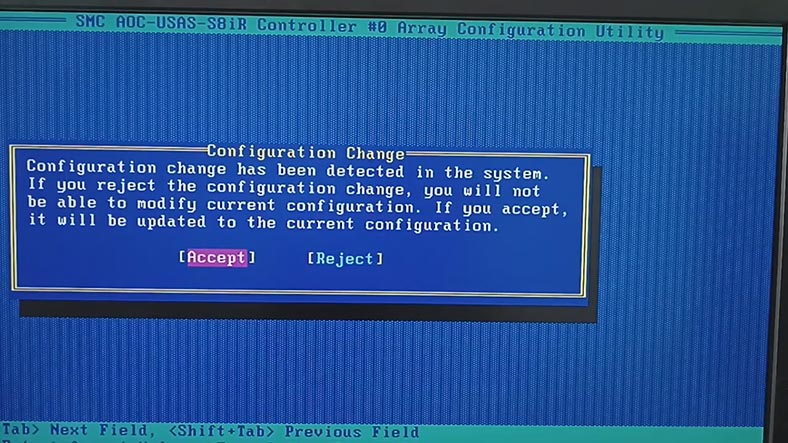
إذا لم تكن متأكدًا من إمكانية إستبدال وحدة التحكم دون فقدان البيانات، فمن الأفضل أن تعهد بها إلى محترفين.
استعادة بيانات Supermicro AOC USAS S8iR
كيفية إسترداد البيانات من مصفوفة RAID 5 المعطلة على وحدة التحكم Supermicro AOC-USAS-S8iR
إذا فشلت في إسترداد المصفوفة بالطريقة الأولى، فإن الطريقة الثانية لإسترداد البيانات تتضمن برنامجًا متخصصًا لإسترداد البيانات يمكنه العمل مع أنظمة RAID.
يدعم برنامج Hetman RAID Recovery جميع أنواع RAID الشائعة ومعظم أنظمة الملفات وأنماط المصفوفات المتنوعة التي تستخدمها العديد من وحدات تحكم RAID. سيقوم التطبيق بإعادة إنشاء مصفوفة RAID التالفة بإستخدام الأقراص الصلبة المتوفرة، حتى تتمكن من إسترداد الملفات المهمة.
لإسترداد البيانات، تحتاج إلى توصيل كافة الأقراص الصلبة باللوحة الأم لجهاز الكمبيوتر الذي يعمل بنظام التشغيل Windows.
سيقوم البرنامج تلقائيًا بإعادة إنشاء المصفوفة التالفة بإستخدام الأقراص الصلبة المتوفرة. إعتمادًا على مستوى RAID، يمكنه أيضًا إعادة إنشاء نظام RAID حتى في حالة فقدان قرص واحد أو عدة أقراص. بالنسبة لـ RAID 5، فهو عبارة عن قرص واحد، وبالنسبة لـ RAID 6، فهو عبارة عن قرصين.
إذا كانت اللوحة الأم تحتوي على منافذ SATA أو موصلات طاقة أقل من اللازم، فيمكنك إستخدام محولات وبطاقات توسعة إضافية.

تحقق مما إذا كان البرنامج قد تمكن من إعادة إنشاء المصفوفة المحطمة بشكل صحيح. في نافذة إدارة الأقراص، قم بتحديد مصفوفة RAID وراجع خصائصها. يتم عرض معلومات RAID الموجزة أدناه.
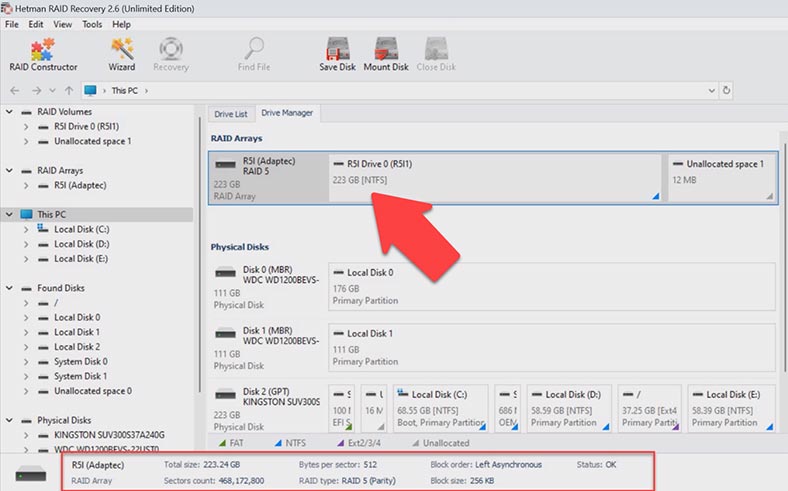
للحصول على معلومات أكثر تفصيلاً، انقر بزر الماوس الأيمن على المصفوفة و إفتح خصائصها. في علامة التبويب RAID، يمكنك عرض كافة المعلومات حول المصفوفة بما في ذلك الأقراص الثابتة وترتيبها والإزاحة وما إلى ذلك.
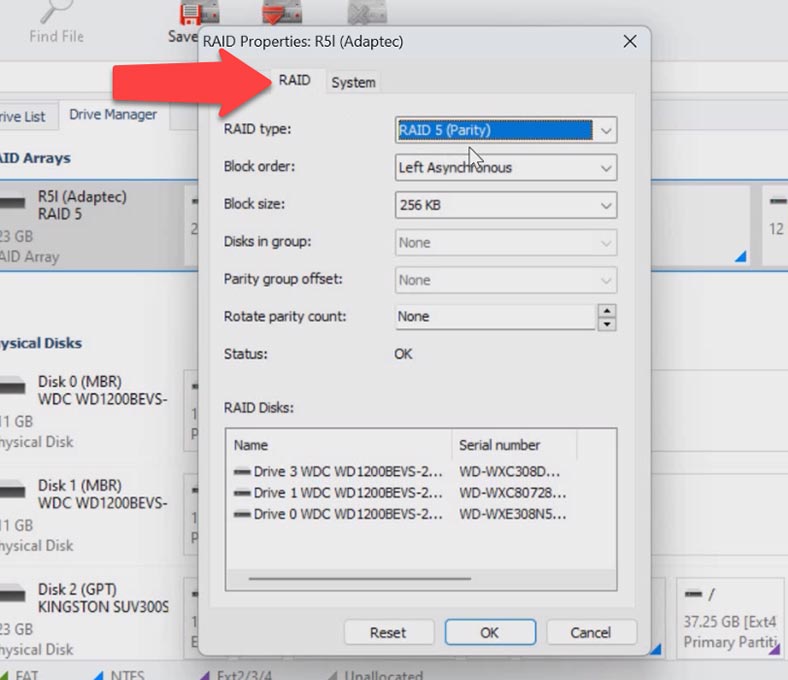
لبدء البحث عن الملفات، انقر بزر الماوس الأيمن على وحدة التخزين و إختر إفتح. بعد ذلك، قم بتحديد نوع الفحص – الفحص السريع أو الفحص الكامل. إذا تعطلت وحدة التحكم للتو، فسيكون الفحص السريع كافيًا، و سيستغرق وقتًا أقل..
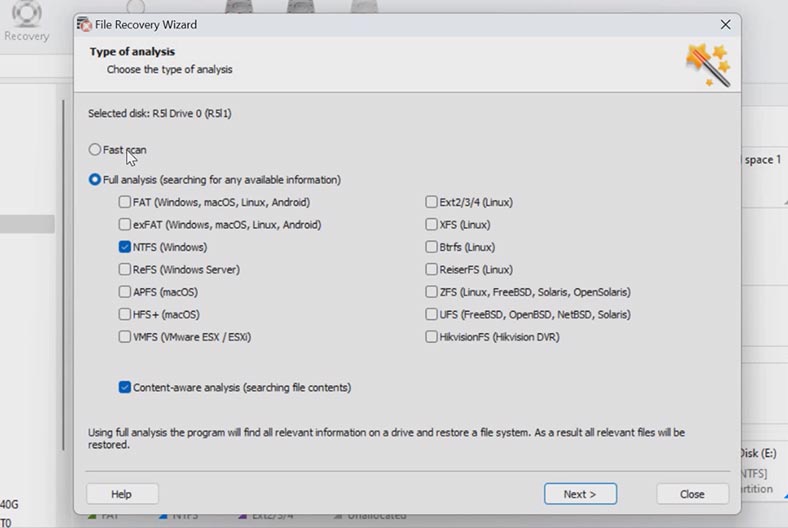
في المواقف الأكثر تعقيدًا، عندما لا يتمكن البرنامج من العثور على الملفات المفقودة بعد تطبيق الفحص السريع أو بعد فحص الأقراص جزئيًا، إنتقل إلى الفحص الكامل. للقيام بذلك، إرجع إلى النافذة الرئيسية، وانقر بزر الماوس الأيمن على وحدة التخزين و إختر – إفحص مرة أخرى – الفحص الكامل – قم بتحديد نظام الملفات وانقر على التالي.
عند إنتهاء الفحص، إفتح المجلد الذي كانت توجد فيه الملفات المفقودة. يحافظ هذا البرنامج على البنية الكاملة للملفات والمجلدات بالإضافة إلى أسمائها الأصلية، لذلك من السهل جدًا العثور على العنصر المطلوب. يتم عرض محتويات كل ملف في نافذة المعاينة. يتم عرض أي ملفات تم حذفها مسبقًا مع وضع علامة مقابلة.
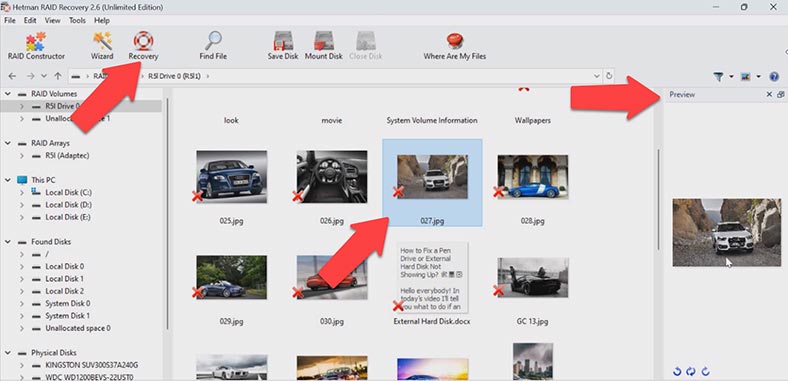
قم بتحديد كافة العناصر التي تريد إستردادها وانقر فوق الزر الإسترداد . قم بتحديد مكان حفظ البيانات (إختر القرص والمجلد)، وانقر فوق “الإسترداد” مرة أخرى. عند إكتمال عملية الإسترداد، سترى جميع الملفات في الدليل المحدد.
كيفية إنشاء مصفوفة RAID يدويًا بعد حذف التكوين
في بعض الحالات، قد يفشل البرنامج في إعادة إنشاء RAID تلقائيًا. يمكن أن يحدث ذلك عندما يتم حذف معلومات الخدمة الموجودة على الأقراص، بحيث لا يتمكن البرنامج من تحديد إعدادات RAID المتعطلة. في مثل هذه الحالات، سيساعدك مُنشئ RAID المزود بميزة الإنشاء اليدوي.
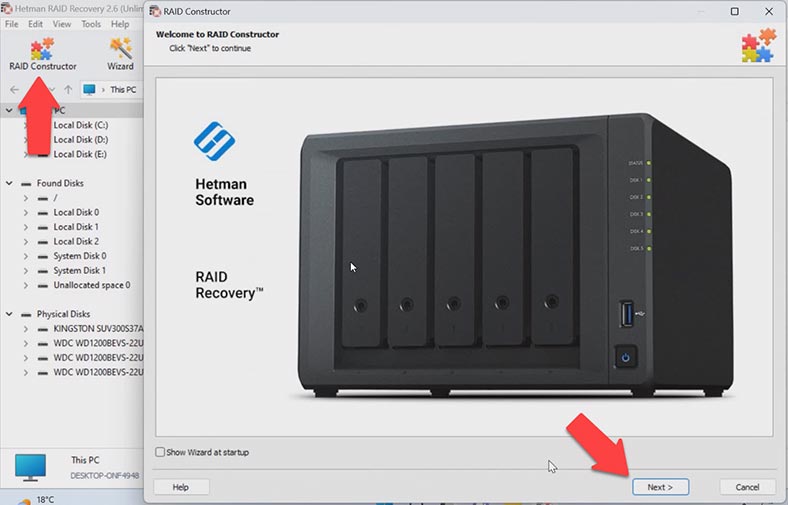
ستوفر هذه الأداة اليوم الذي يتم فيه حذف بداية القرص، بالإضافة إلى المعلومات المتعلقة بإعدادات المصفوفة. وهذا ما يحدث عادةً عندما يكون القرص متصلاً بوحدة تحكم أخرى ويتم حذف التكوين السابق أو عند إعادة إنشاء مصفوفة RAID.
إذا كنت تعرف إعدادات المصفوفة، فقم بتشغيل المُنشئ، و إختر الوضع اليدوي – التالي.
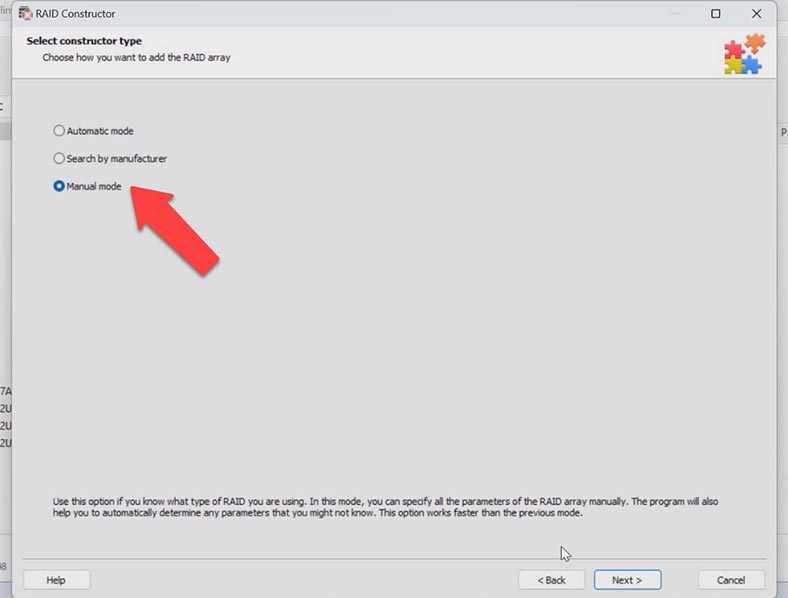
قم بتحديد نوع المصفوفة وترتيب الكتلة وحجمها. قم بإضافة الأقراص التي كانت تستخدم لتضمينها، و إستبدل الأقراص المفقودة بمحركات أقراص فارغة عن طريق النقر فوق الزر “+”. قد يتعين عليك تحديد الإزاحة التي تخبرك بمكان بداية القرص. بعد ذلك، قم بإدخال ترتيب الأقراص.
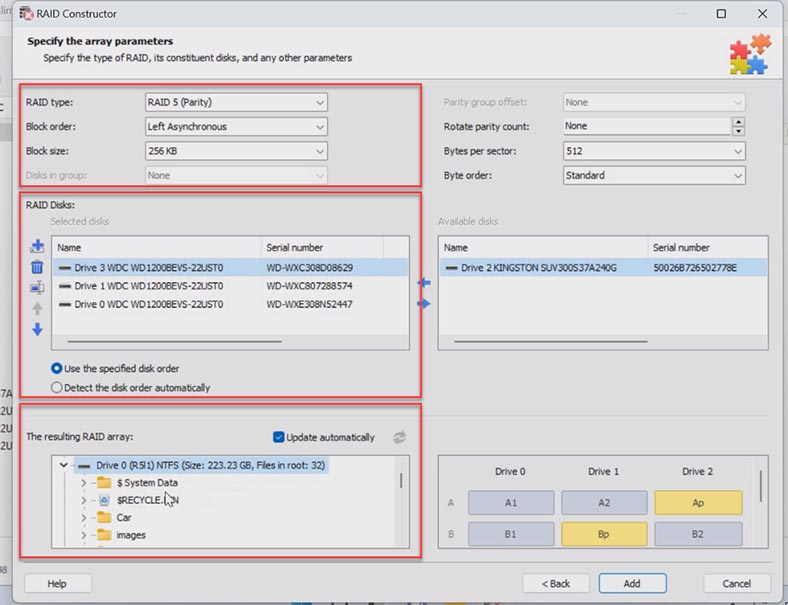
عندما تقوم بإدخال جميع الإعدادات التي تعرفها، سترى مصفوفة RAID المعاد إنشاؤها، وإذا كانت جميع المعلومات صحيحة، فسترى مجلداتها هنا عندما تقوم بفتحها. إملأ جميع الخصائص، ثم انقر فوق إضافة. بعد ذلك، سيظهر نظام RAID في قسم إدارة الأقراص.
إبدأ الآن عملية الفحص، و إبحث عن الملفات، وقم بإسترداد الملفات التي تحتاجها.
الخلاصة
لتوضيح النتيجة النهائية، نود التأكيد على أهمية عمل نسخة إحتياطية من بياناتك المهمة بشكل منتظم. ستساعدك هذه النسخ الإحتياطية على إسترداد الملفات المهمة عند فشل وحدة التحكم، أو في حالة حدوث مشكلات أخرى غير متوقعة. ولكن حتى لو لم يكن هناك نسخة إحتياطية لإستخدامها في حالات الطوارئ، فأنت تعرف الآن كيفية إسترداد ملفاتك في حالة تعطل وحدة تحكم RAID في يوم من الأيام.
| الخطوة | الوصف | نصائح | ملاحظات |
|---|---|---|---|
| 1. إيقاف تشغيل النظام | قم بإيقاف تشغيل الخادم أو الكمبيوتر الذي يستخدم وحدة التحكم Supermicro AOC USAS S8iR. افصل الطاقة وجميع الكابلات. | تأكد من أن النظام مفصول تمامًا عن مصدر الطاقة لتجنب التعرض للصدمات الكهربائية. | دع النظام يبرد قبل البدء في العمل. |
| 2. فحص وحدة التحكم | افحص وحدة التحكم RAID للتحقق من وجود أي تلف جسدي أو عطل. تأكد من أن جميع الكابلات والاتصالات آمنة. | إذا كانت وحدة التحكم تحتوي على مؤشرات حالة، فتحقق منها لتحديد الحالة. | استبدل أي مكونات أو اتصالات تالفة قبل المتابعة. |
| 3. الاتصال بنظام آخر | استخدم محولات خارجية أو محطات توصيل لتوصيل أقراص RAID بجهاز كمبيوتر آخر يعمل. | احتفظ بترتيب توصيل الأقراص لضمان إعادة بناء RAID بشكل صحيح. | لا تقم بكتابة بيانات جديدة على الأقراص أثناء اتصالها بنظام آخر. |
| 4. استخدام برنامج الاسترداد | قم بتشغيل برنامج استرداد RAID واختر التكوين المناسب لنظامك (RAID 5، RAID 6، إلخ.). | تأكد من أن البرنامج المحدد يدعم تنسيق RAID المستخدم في وحدة التحكم Supermicro. | يوصى باستخدام برامج موثوقة مثل Hetman RAID Recovery. |
| 5. استعادة البيانات | بعد تحديد تكوين RAID، ابدأ عملية استرداد البيانات. احفظ البيانات المستردة على جهاز تخزين آخر. | تحقق من استعادة جميع البيانات الهامة قبل حذف أي بيانات من الأقراص. | يُعد حفظ البيانات على قرص صلب خارجي أو تخزين سحابي ممارسة جيدة. |